系统:PC
日期:2023-12-14
类别:网络工具
版本:v7.1.1
坚果云盘免费版是一款可以帮助用户实现智能文件管理的网络硬盘,可以为用户提供包括自动同步、共享、备份在内的丰富功能,支持Windows、Mac、Linux、iOS、Android、Windows Phone和Web七大系统,用户在任意端储存的文件都可以平台进行管理,随时随地访问文件,并能保证用户的数据高度隐私,永不丢失。
坚果云盘免费版还为用户提供丰富的高效办公解决方案,用户只需在每个设备上安装坚果云客户端并登录同一账号,指定需要同步的文件夹,系统会自动将指定文件夹同步到云端和所有设备中,用户可以通过坚果云更高效地管理团队,对团队成员进行分组管理,大幅提升工作效率。
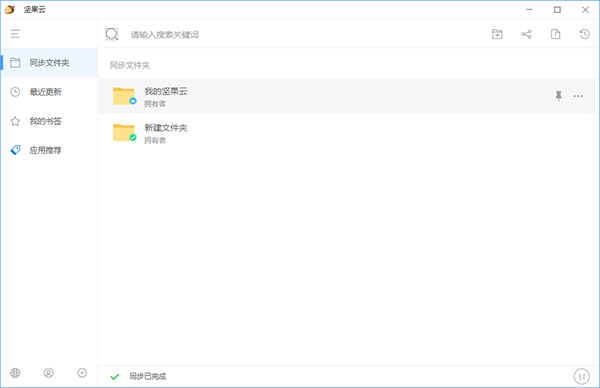
支持WebDAV协议
坚果云支持WebDAV协议,可以与多款精品应用(如:OmniFocus, Notability,GoodReader, PDFExpert, iAnnotate, iThoughts, Mindjet, Zotero,ES文件浏览器等)无缝连接,方便用户同步数据。
文件收集
坚果云网页端提供文件收集链接,可将此链接共享给他人上传文件至此文件夹。仅链接分享发起人能看到所有文件,文件上传者仅能看到自己上传的文件,常被应用于高校教师收发作业、律师收集证据材料、管理者收集团队成员报告等场景。
知识地图
坚果云提供文件组织框架视图,方便用户查看上传至坚果云的所有文件夹结构,可快速了解掌握文件分布及更新情况,及时找到所需资料,构建属于自己的“知识地图”。
稳定传输
坚果云建立了覆盖范围广、速度快、安全稳定的传输网络,出差到国外也能享受稳定高效的同步服务。
在线讨论
基于坚果云网页端,用户可对文件进行在线评论及批注,支持的文件格式包括office文件、pdf、jpg、png等,方便团队协作。
闪电下载
当批量下载文件至本地时,可优先选择特定文件并双击打开,即可在本地查看云端的文件,为用户实现文件极速传输。
文件自动锁定
多人共享的Office文件,如果有人打开编辑,则系统自动锁定该文件,无需手动锁定,其他人只能打开查看,此时文件为只读状态,避免多人同时编辑造成错乱。
动态身份验证
坚果云非常重视数据安全,设有动态身份验证功能,用户可以通过微信或安装第三方身份验证软件,设置登录时需要输入随机动态验证码,保证不会因密码泄露导致文件被非法访问。
军方级别加密
坚果云采用网银级别的SSL数据传输加密和军方级别的AES256存储加密,保证用户数据安全。
自动同步
用户设置指定文件夹同步后,所有同步、备份由坚果云客户端自动完成,无需手动上传文件,不增加操作负担,使用体验完全“无感”。
任意文件夹同步
用户可选择任意文件夹进行同步,无需把所有需要备份的文件夹移动到指定位置(这样的移动操作等同于手动上传)。
智能增量同步
坚果云通过先进的增量同步技术,实现智能增量同步,当用户修改文件时,在同步时只上传文件中修改过的部分,并不把整个文件全部重新上传,有效节约文件同步的时间,尤其是针对较大文件如ai、psd等设计文件时,为用户节约大量时间。
局域网同步加速
当多个用户在同一个局域网内共享文件时,客户端可进行点对点局域网传输,无需通过公网下载,下载速度可提高10倍以上。
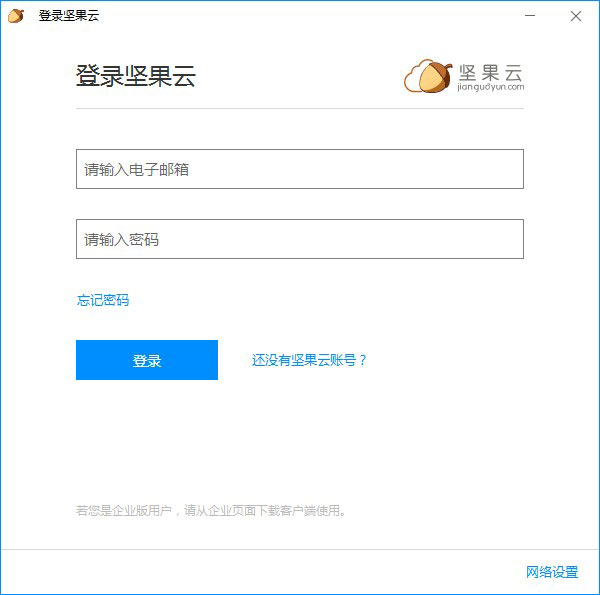
文件自动同步
用户可以在多个设备(电脑、手机、平板电脑)随时随地访问文件,只需在每个设备上安装坚果云客户端并登录同一账号,指定需要同步的文件夹,坚果云会自动将指定文件夹同步到云端和所有设备中,在任何设备中创建、修改文件也会实时同步到其他设备。如果编辑文件的设备处于离线状态,或其他设备处于关机或离线状态,在连接网络后会自动将文件同步到最新状态。
文件共享
用户可以邀请他人与自己同步指定文件夹,即共享该文件夹。收到邀请者可选择将该文件夹同步到自己的电脑,也可不同步到本地只通过网页端访问。文件夹拥有者可以对共享者设置访问权限,包括可读写、只读、只写、预览等。
文件搜索
用户可以在坚果云客户端和网页端通过名称搜索文件或文件夹,快速定位文件。其中如果客户端搜索的是本地文件,在无网络环境下也可以进行,通过网页端可以搜索到并未同步到本地的文件。
坚果云企业版用户可以进行全文检索。
历史版本比较
坚果云为用户保留文件的历史版本,用户可以查看文件的历史修改记录,并选定某一历史版本进行查看。坚果云对Office文件提供比较功能,自动高亮出不同版本间的差异。
一键分享
用户可通过坚果云客户端、网页端获取指定文件/文件夹链接(URL)及二维码,通过邮件或其他方式分享给他人,接收人可通过链接直接下载或在线预览该文件/文件夹。
照片视频自动备份
坚果云移动客户端(iOS、Android)具备照片自动备份功能,用户可设置在WIFI环境下自动备份拍摄的照片和视频(免费版只提供照片备份),并同步至电脑。
团队管理
用户可以通过坚果云团队版创建和管理团队,对团队成员进行分组管理,并对每个用户和每个群组进行精确的文件夹访问权限设置,包括可读写、只读、只写、预览等,还可以通过限制登录IP、强制手机验证、禁止粉碎文件等设置保证团队文件安全。
1、在本站下载安装包后,打开坚果云电脑版软件,进入软件界面,选择【注册】选项,
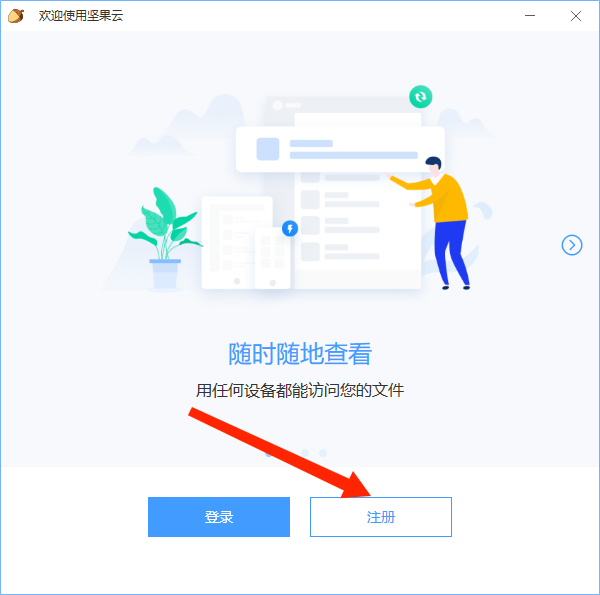
2、进入【注册坚果云账号】界面,依次填写【电子邮箱】、【登录密码】、【确认密码】和【昵称】后,选择【下一步】选项,
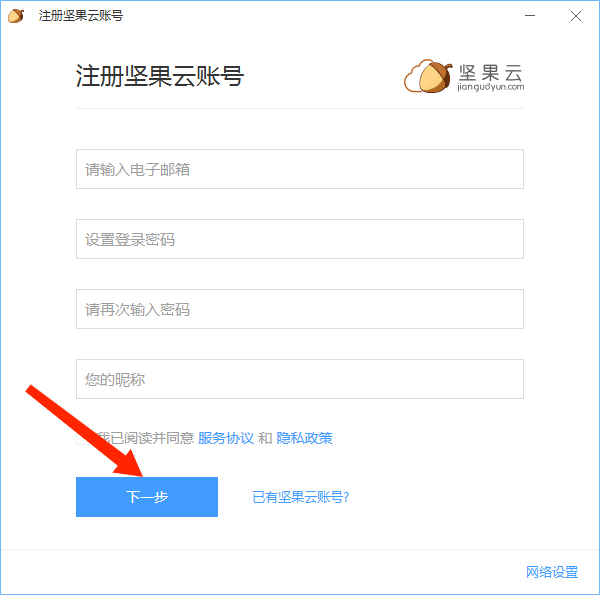
3、输入常用手机号,获取验证码后选择【确认】选项,
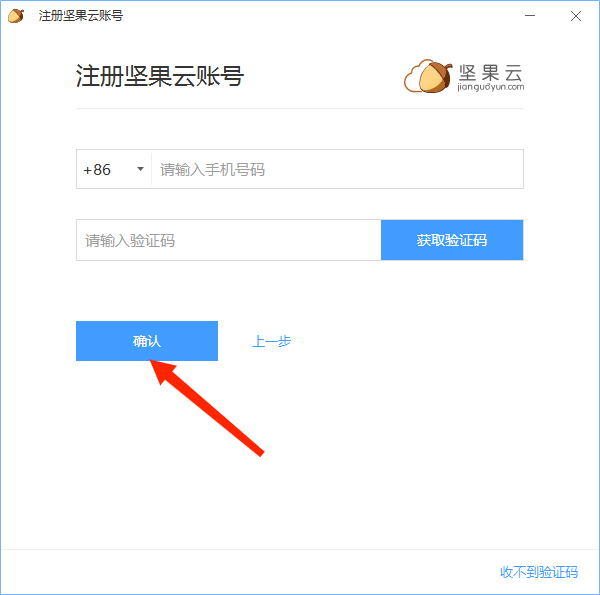
4、出现【WELAOME】的提示,代表已经成功注册账号了,选择【立即开始】就可以使用了。
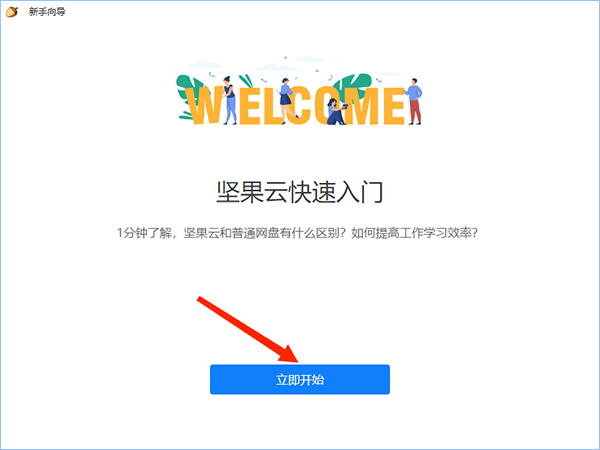
1、打开坚果云软件,在【同步文件夹】栏目,可看到所有的文件夹列表,选择需要存放上传文件的文件夹,双击打开它,这里以【日常】为例,
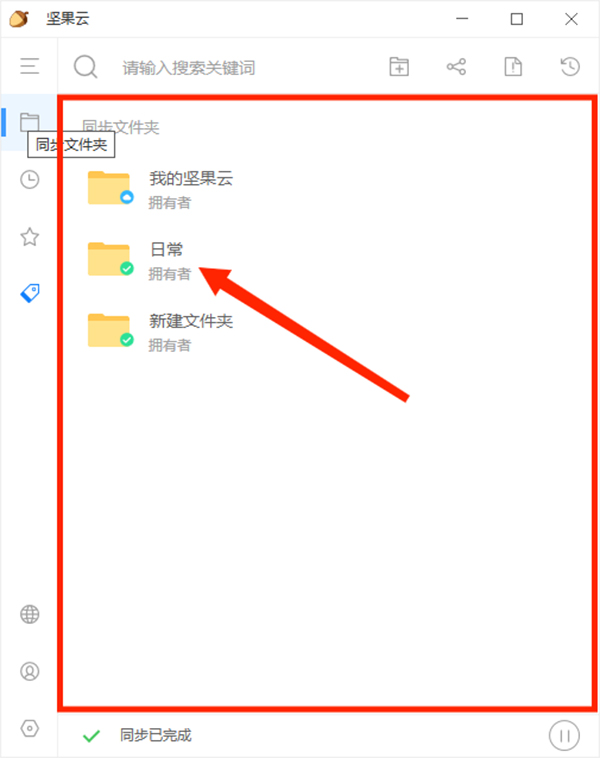
2、可看到当前文件夹里的内容信息,
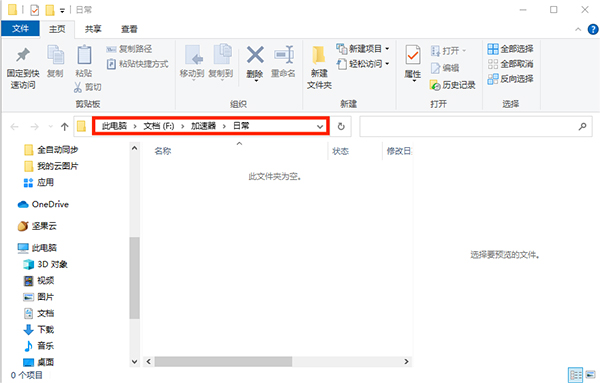
3、接着,我们选择需要上传的文件内容,用鼠标点击后直接拖动到文件夹中,
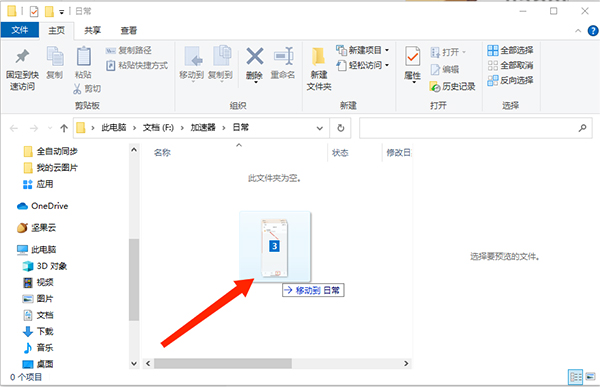
4、如图所示,需要上传的文件已经上传到文件夹当中了,所有上传到坚果云中的文件,带有【打勾】标识的,都可以直接双击编辑,编辑后的最新文件,坚果云会自动同步到各端,以上就是坚果云上传文件和同步文件的教程了。
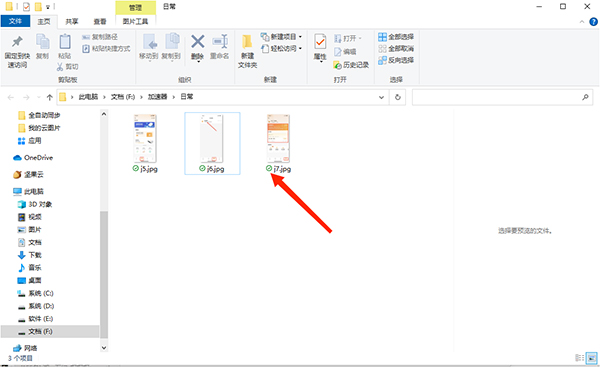
1、打开坚果云软件,选择【小地球】图标,
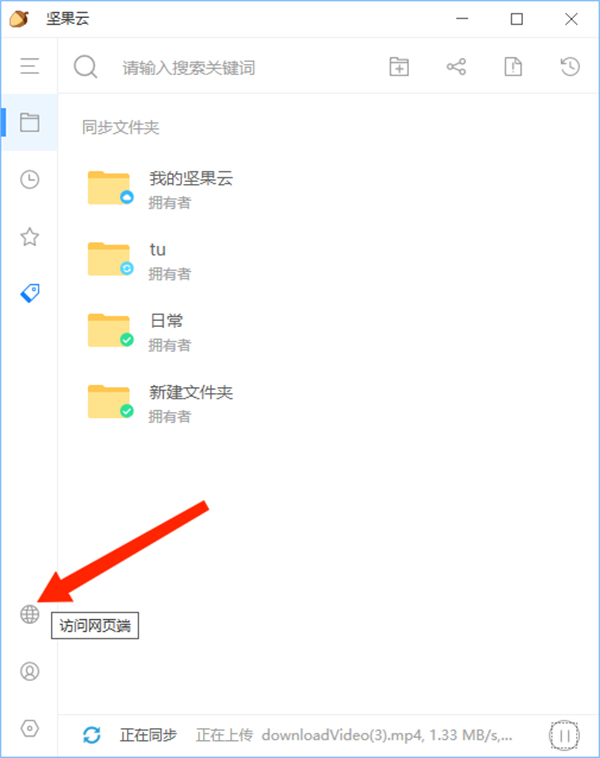
2、进入访问网页端界面,在【同步文件夹】栏目中,选择需要删除的文件夹点击【删除】选项,
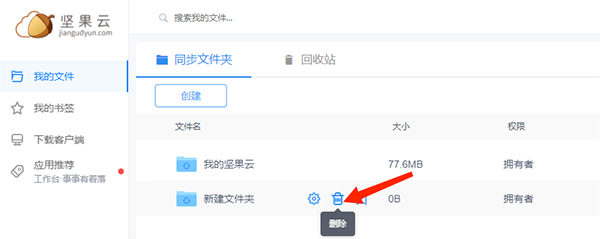
3、弹出删除提示窗口,阅读完相关说明后,在【文本框】输入【DELETE】,选择【确认删除】即可删除同步文件夹了。
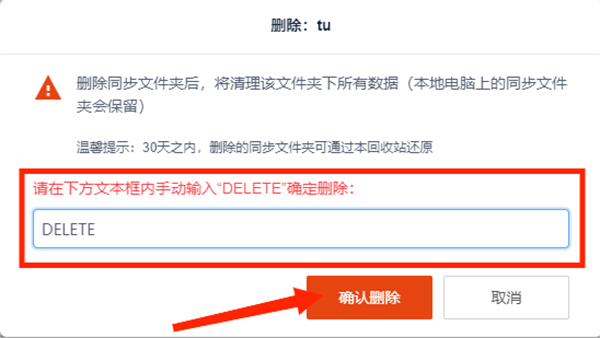
热门推荐
更多版本
相关应用
实时热词
评分及评论
点击星星用来评分